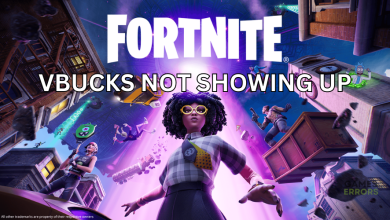Você precisa conectar um novo dispositivo ou aparelho inteligente ao seu Wi-Fi doméstico, mas não consegue lembrar a senha. Você jurou que anotou em algum lugar, mas pequenas notas adesivas são tão fáceis de perder. Você não deve se sentir envergonhado por esquecer senhas ou nomes de usuário antigos. Há tantas contas para acompanhar na agitação da vida moderna – é uma maravilha como as pessoas podem memorizar tantas coisas sem um gerenciador de senhas . Não se preocupe, nós cuidamos de você. Este guia irá ajudá-lo a encontrar e redefinir sua senha de Wi-Fi.
Esqueceu a senha do seu Wi-Fi? Encontre-o novamente
É relativamente semelhante no Windows e no Mac. O único problema é que você precisará de privilégios de administrador em ambos para visualizar a senha oculta.
Para Windows
Abra a lista de redes sem fio no Painel de Controle.
Clique com o botão direito do mouse em uma rede Wi-Fi salva e selecione Status.
Clique no botão Propriedades sem fio
.
Agora selecione a guia Segurança e clique na opção Mostrar caracteres
.
Para Mac
Pressione Command + Space juntos para abrir a barra de pesquisa (este atalho de botão ajudará você a encontrar qualquer um dos seus aplicativos). Digite “Acesso ao chaveiro”.
Selecione a categoria Senhas no canto inferior esquerdo da nova janela.
Pressione Command + F para encontrar o nome da sua rede Wi-Fi.
Clique com o botão direito do mouse no nome e escolha Obter informações.
Pressione a caixa Mostrar senha.
Como alterar a senha do seu Wi-Fi diretamente pelo seu roteador?
Você precisará do nome de usuário e da senha do seu roteador em mãos. Todos os roteadores terão esses detalhes no dispositivo. No entanto, se você já alterou o nome de usuário e a senha e não consegue lembrar quais são, mantenha pressionado o botão de reinicialização por 30 segundos. Isso restaurará as configurações padrão do seu roteador. Se você não conseguir se conectar sem fio, conecte um cabo ethernet entre o computador/laptop e o roteador.
A coisa mais importante primeiro: seu endereço IP. Você vai precisar dele para fazer login no seu roteador através do seu navegador.
Como encontrar seu endereço IP para Windows?
No menu iniciar, digite “prompt de comando” na barra de pesquisa.
Clique com o botão direito do mouse no prompt de comando e escolha executar o programa como administrador.
A janela do prompt de comando agora aparecerá na tela. Ao lado da codificação que diz “C:WINDOWSsystem32”, digite “ipconfig”. Pressione Entrar .
Agora você verá uma pequena lista de scripts e codificação. A parte específica que você precisará pesquisar são os números ao lado de IPv4Adress .
Como encontrar seu endereço IP para Mac?
Abra suas Preferências de Rede no menu de configurações do seu Mac.
Selecione sua rede Wi-Fi à esquerda da nova caixa aberta. Se você estiver conectado no momento, ele deve ter um ponto verde ao lado.
Depois que sua rede Wi-Fi for selecionada, clique em Configurações avançadas .
Agora clique na segunda guia que diz TCP/IP .
Agora você pode ver seu endereço IP na lista de informações fornecidas.
E se eu ainda não conseguir encontrar meu endereço IP?
Felizmente, muitos roteadores usam endereços IP semelhantes. Tente copiar e colar qualquer um desses códigos na barra de endereços do seu navegador e use um processo de eliminação para descobrir qual é o seu.
192.168.1.1
192.168.0.1
192.168.2.1
10.0.1.1
10.0.0.1
Tenho meu endereço IP, e agora?
Copie o endereço IP e cole-o na barra de endereços do navegador de sua escolha. Isso funciona em todos os navegadores – pressione enter.
Agora você será solicitado a inserir seu nome de usuário e senha. Fazem isto.
O que você encontrar a seguir será diferente para todos, dependendo da sua marca de roteador. Encontre a guia que faz alusão a “Sem fio”. Isso pode ser rotulado como “Sem fio”, “Rede sem fio” ou “Configurações sem fio”, por exemplo. Clique nisso.
A partir daqui, encontre outra guia ou opção que indique as opções de segurança (qualquer coisa de “segurança” ou “segurança sem fio”. Pressione-a.
Agora você deve ver uma caixa de texto indicada com as palavras “senha”, “frase secreta” ou “chave compartilhada”. Clicar na caixa de texto permitirá que você altere essa senha. Explorar as outras opções permitirá que você altere o nome da rede também.
Felizmente, alguns provedores de rede têm seu próprio aplicativo ou site para navegar, o que torna a alteração de senhas de Wi-Fi incrivelmente conveniente. Para receptores da rede Xfinity da Comcast ou da AT&T, você pode redefinir sua senha e nomes de Wi-Fi com apenas alguns pressionamentos de botão no aplicativo. Tudo o que é necessário é o aplicativo Xfinity (ou você pode fazer login na sua conta Xfinity em um navegador) ou o AT&T Smart Home Manager.
É uma questão simples de encontrar as configurações de Wi-Fi, fácil o suficiente com a interface do usuário intuitiva, e editar o nome de usuário e as senhas. Obviamente, levará alguns minutos para reconfigurar e você precisará reconectar todos os seus dispositivos novamente. No entanto, muito mais fácil de mudar que não envolve a interface direta com o seu roteador doméstico.
Redefinir suas senhas é sempre um incômodo. É por isso que gerenciadores de senhas foram criados – ele gera automaticamente senhas fortes, armazena-as e preenche automaticamente as nas sessões de login ou cadastro corretamente.